För att framgångsrikt vinna kunder via Internet är det väsentligt att ställa in de tekniska grunderna för ditt webbprojekt korrekt. I denna guide får du reda på hur du redigerar Setup-inställningarna för att optimalt presentera ditt Online-erbjudande.
Viktigaste insikter
- De korrekta Setup-inställningarna är avgörande för synlighet i sökmotorer.
- En genomtänkt beskrivning och titlar förbättrar din ranking.
- Layout och typografi är viktiga faktorer för användarupplevelsen.
- Överlägg och element ger dig kreativa friheter att utforma din sida.
Steg-för-steg-guide
1. Åtkomst till Setup-inställningarna
Det första steget är att nå Setup-inställningarna för din sida. Klicka på den relevanta knappen i det övre vänstra hörnet av din instrumentpanel. Här hittar du de olika alternativ som är viktiga för redigeringen.
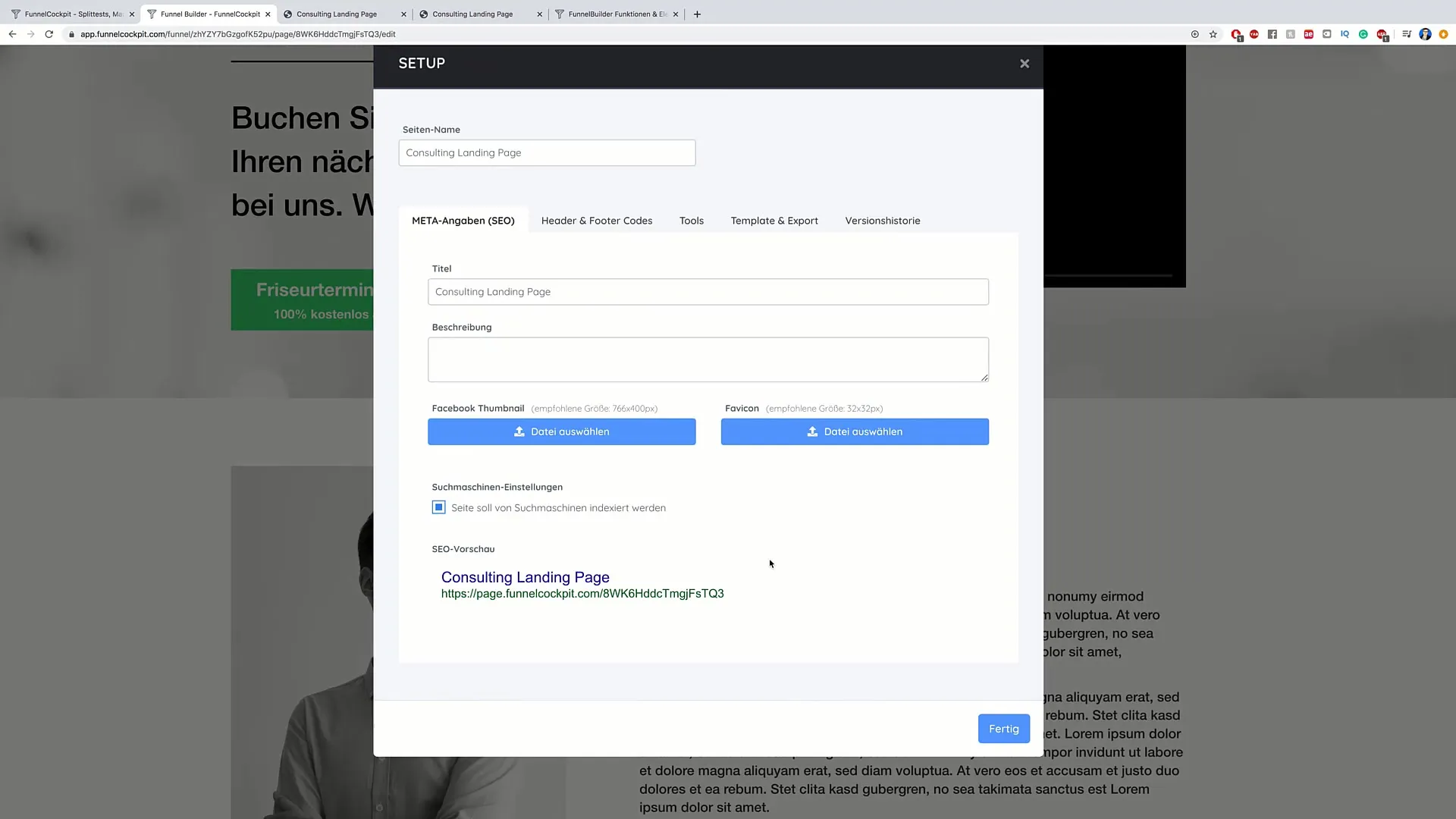
2. Anpassa sidnamn och titel
Börja med att anpassa sidnamnet och titeln. Denna information är avgörande eftersom de utgör grunden för din online-närvaro. I exemplet är sidnamnet "Consulting Landing Page". Titeln bör vara densamma för att säkerställa konsistens.
3. Infoga beskrivning
Lägg till en passande beskrivning. Den spelar en betydande roll när det gäller att bli korrekt bedömd av sökmotorer. En hjälpsam beskrivning kan vara: "Boka din nästa hårklippning i Berlin idag – herrfrisyrer från 19 €." Håll beskrivningen under 110 tecken för att göra den koncis och effektiv.
4. SEO-uppgifter och header/footer-koder
Titta på SEO-uppgifterna som du också kan anpassa. Här har du även möjlighet att ändra header- och footer-koder. Dessa säkerställer att din sida tolkas korrekt på internet. Du kan också lägga till omdirigerings-URL:er om det behövs.
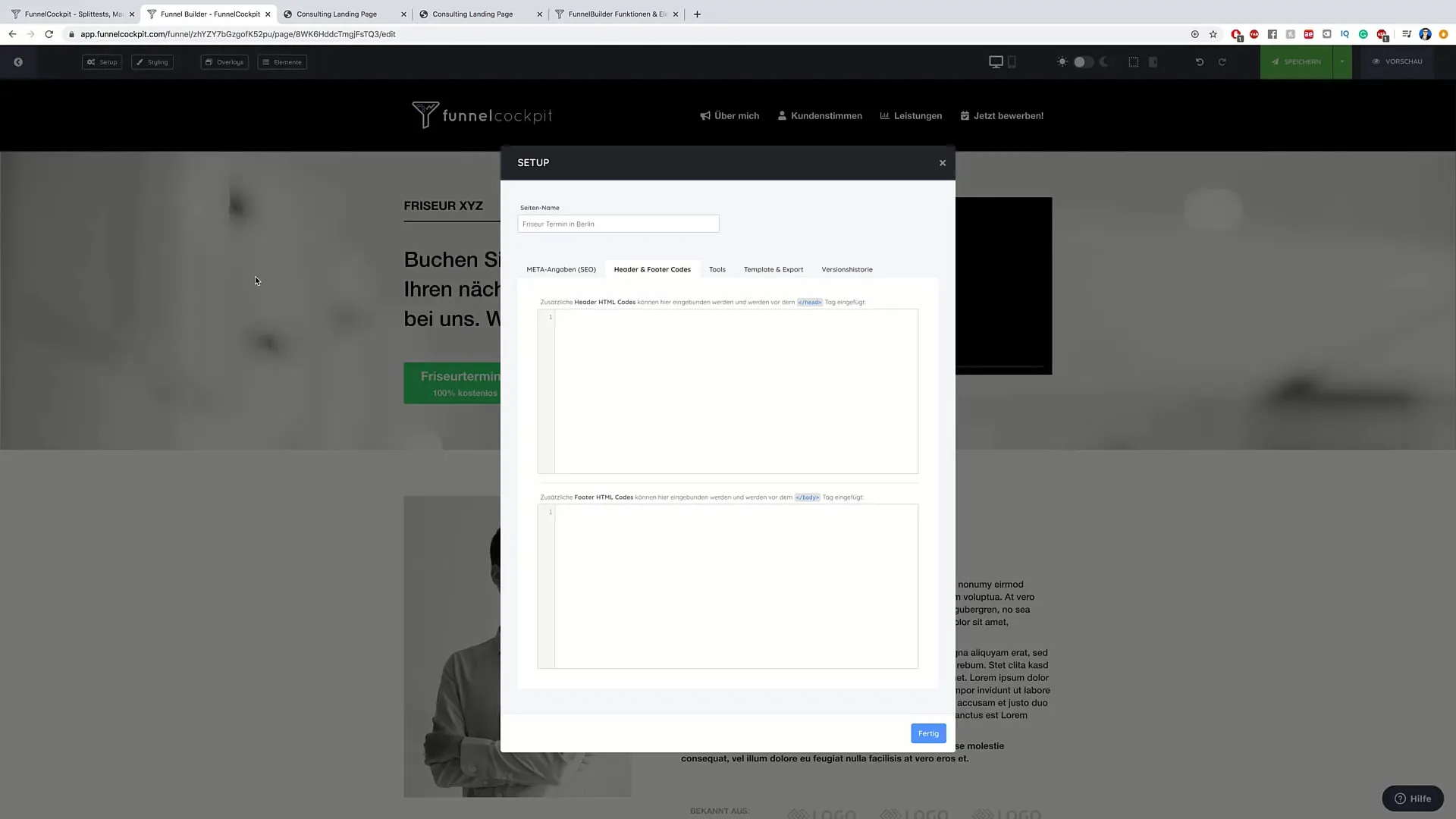
5. Använda mallar och versionshistorik
Här har du chansen att använda mallar eller exportera din sida. Genom versionshistoriken kan du spåra tidigare ändringar och, om så önskas, återställa tidigare versioner.
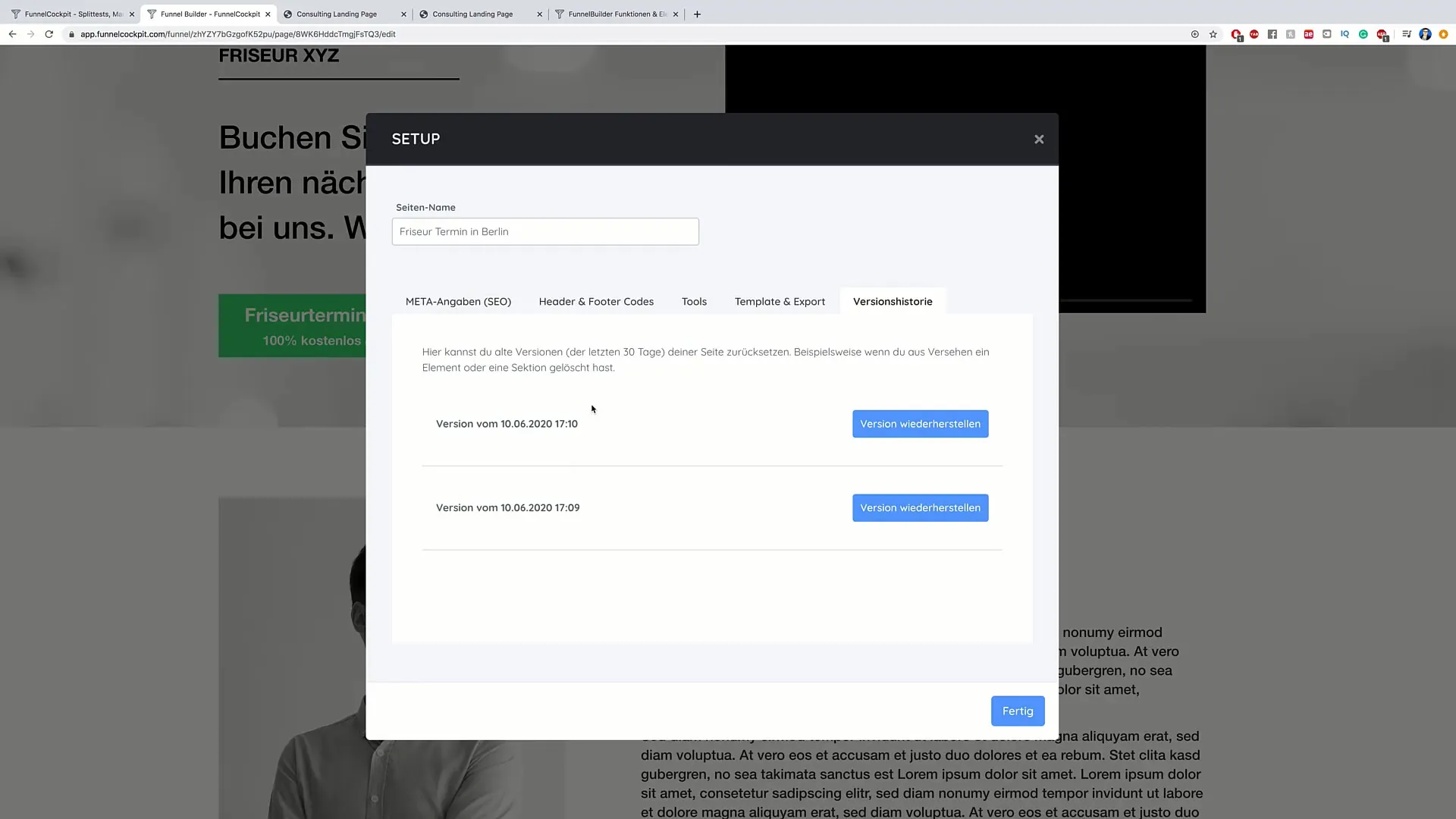
6. Anpassa styling och layout
Under punkten "Styling" kan du anpassa din layout. Bestäm hur breda innehållet ska vara och ändra bakgrundsfärgen. Välj färger som passar bra med hela utseendet på din sida för att uppnå en enhetlig estetik.
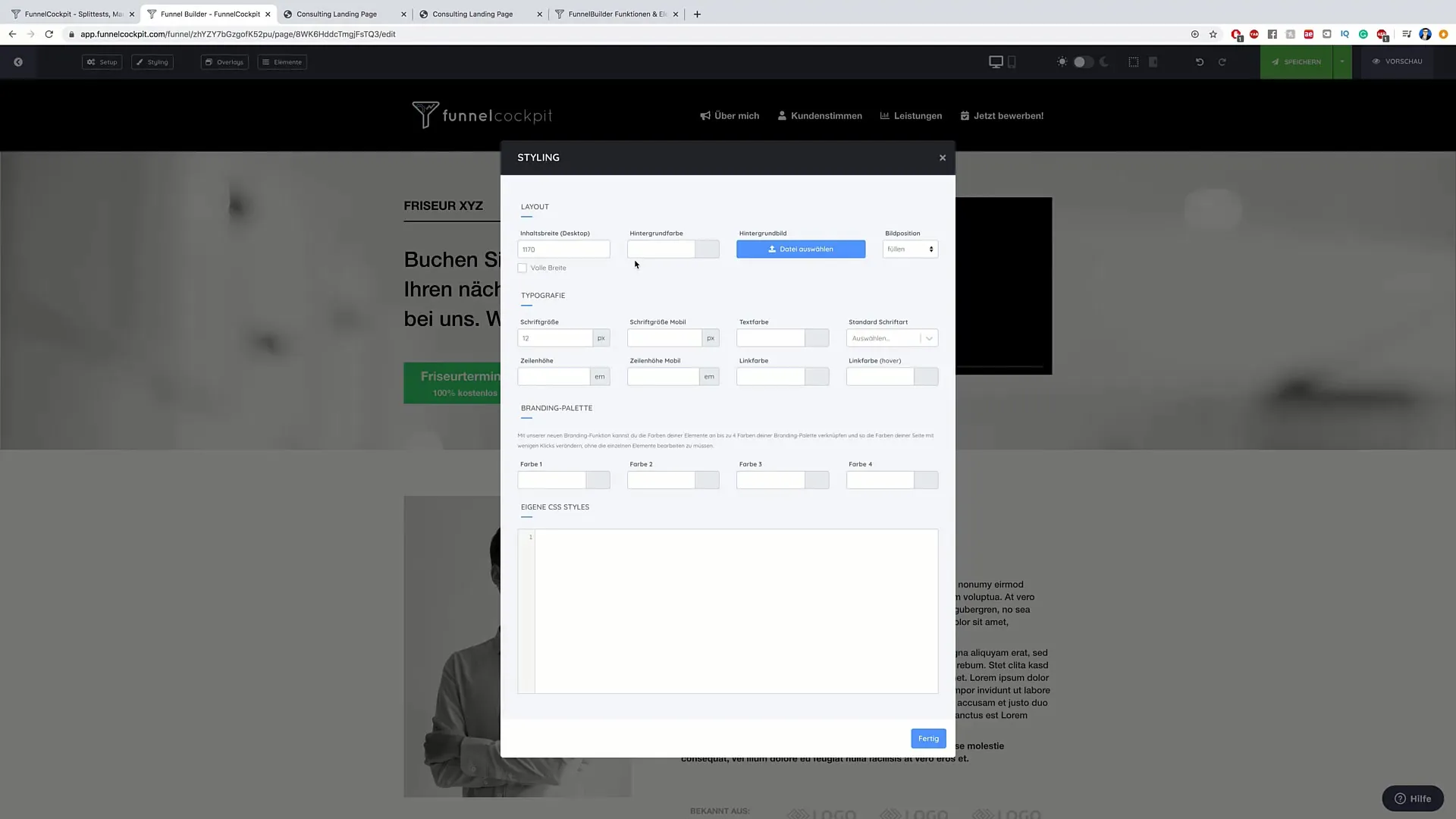
7. Anpassa teckenstorlek och branding-palett
Ställ in teckenstorlek och textfärg och ha branding-paletten i åtanke. Du kan anpassa färgerna på olika delar av din webbplats efter dina önskemål för att skapa en unik varumärkesidentitet.
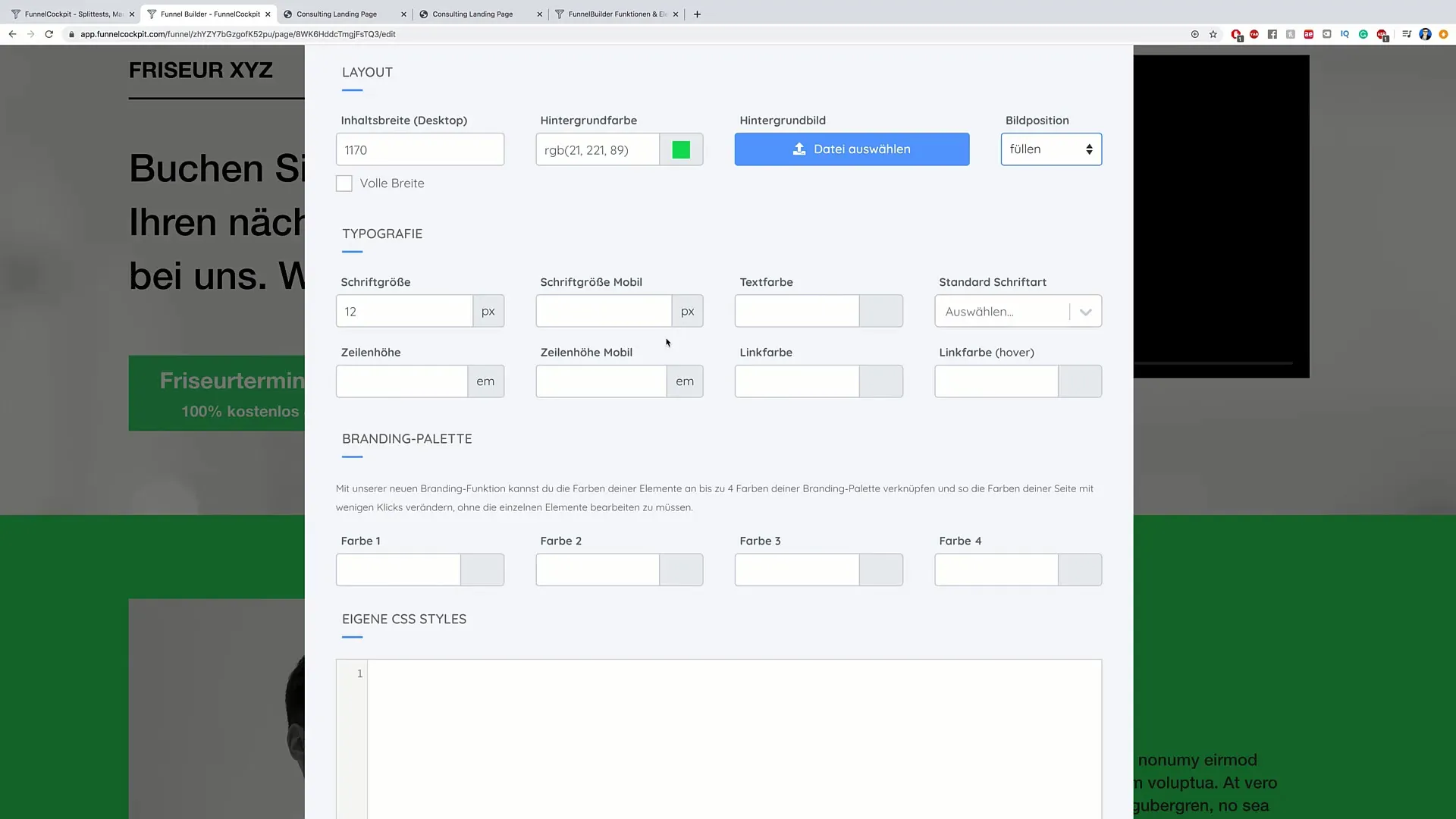
8. Lägga till överlägg
Nu handlar det om att lägga till överlägg. Dessa extra element kan ge din webbplats mer djup. Klicka på alternativet "Lägg till överlägg" och bestäm storleken och färgen på överlägget. Med överlägg kan du framhäva specifik information.
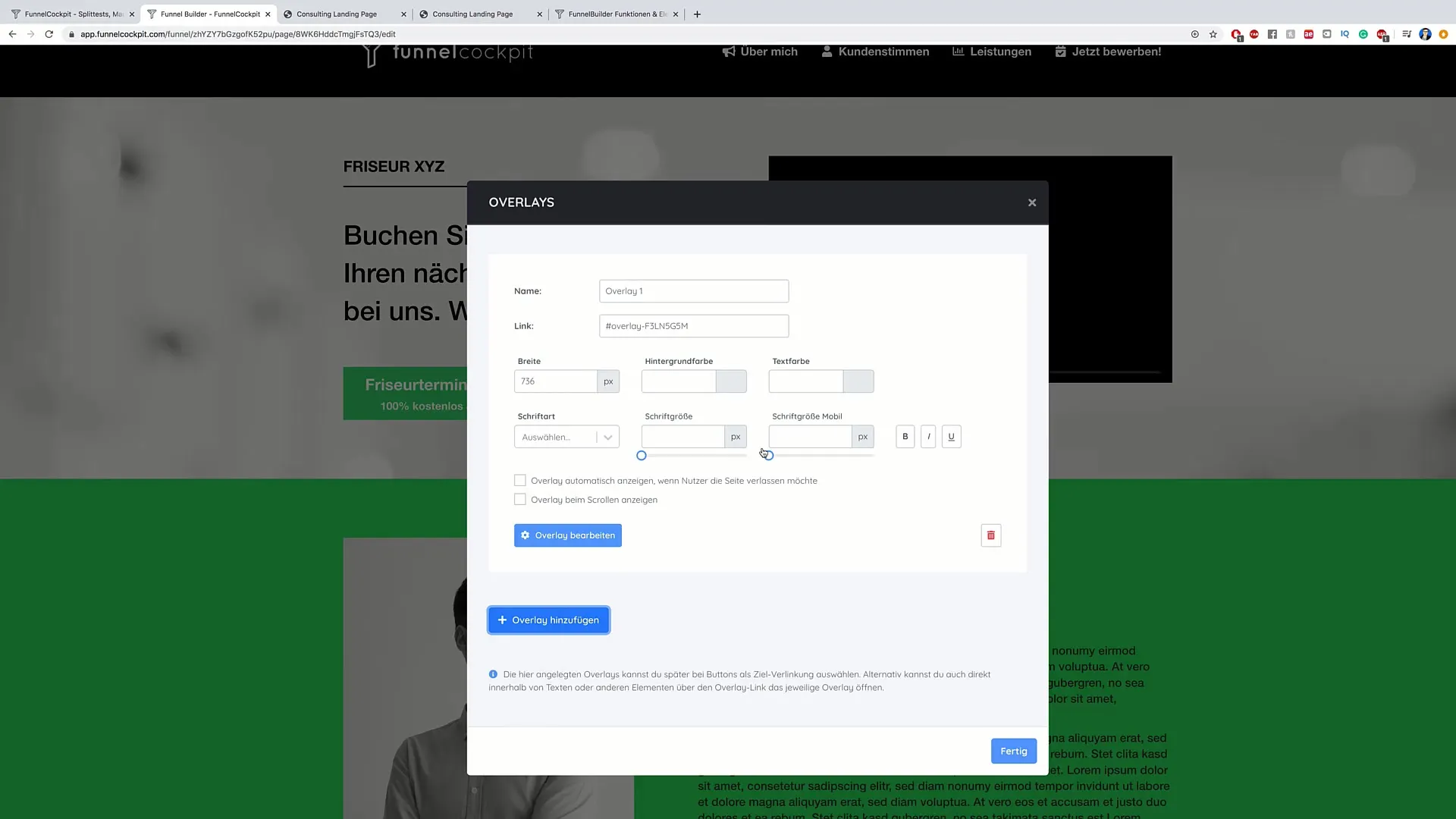
9. Hantera element
Slutligen kan du under "Element" få en fullständig översikt över alla verktyg och alternativ som används på din sida. Här kan du justera avstånd, granska CTA-knappar och ta en noggrannare titt på de enskilda elementen på din sida.
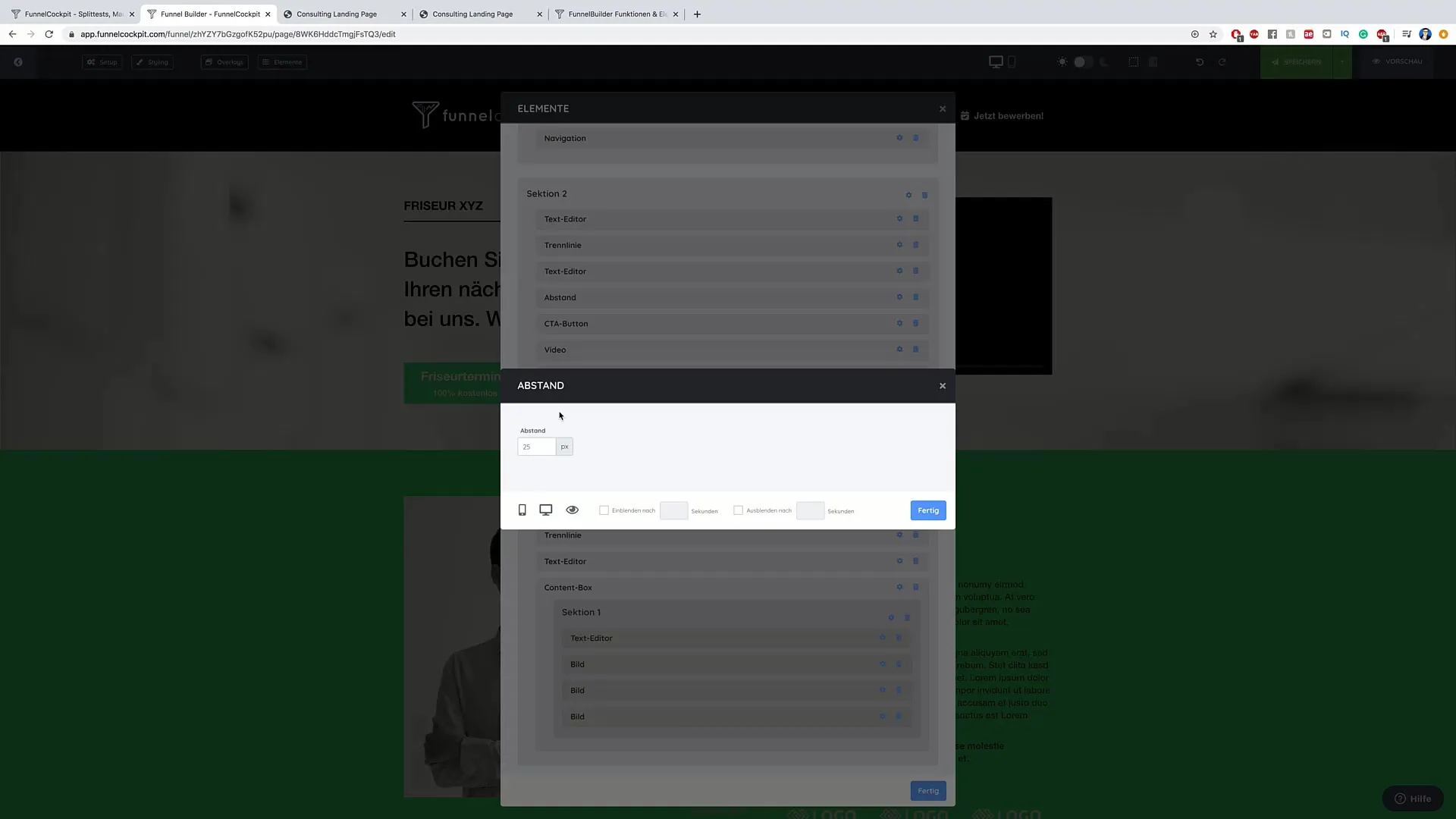
10. Spara och publicera
Om du är nöjd med dina ändringar klickar du på "Spara". Refresha sidan för att se ändringarna och testa användarupplevelsen för att säkerställa att allt fungerar som du har tänkt dig.
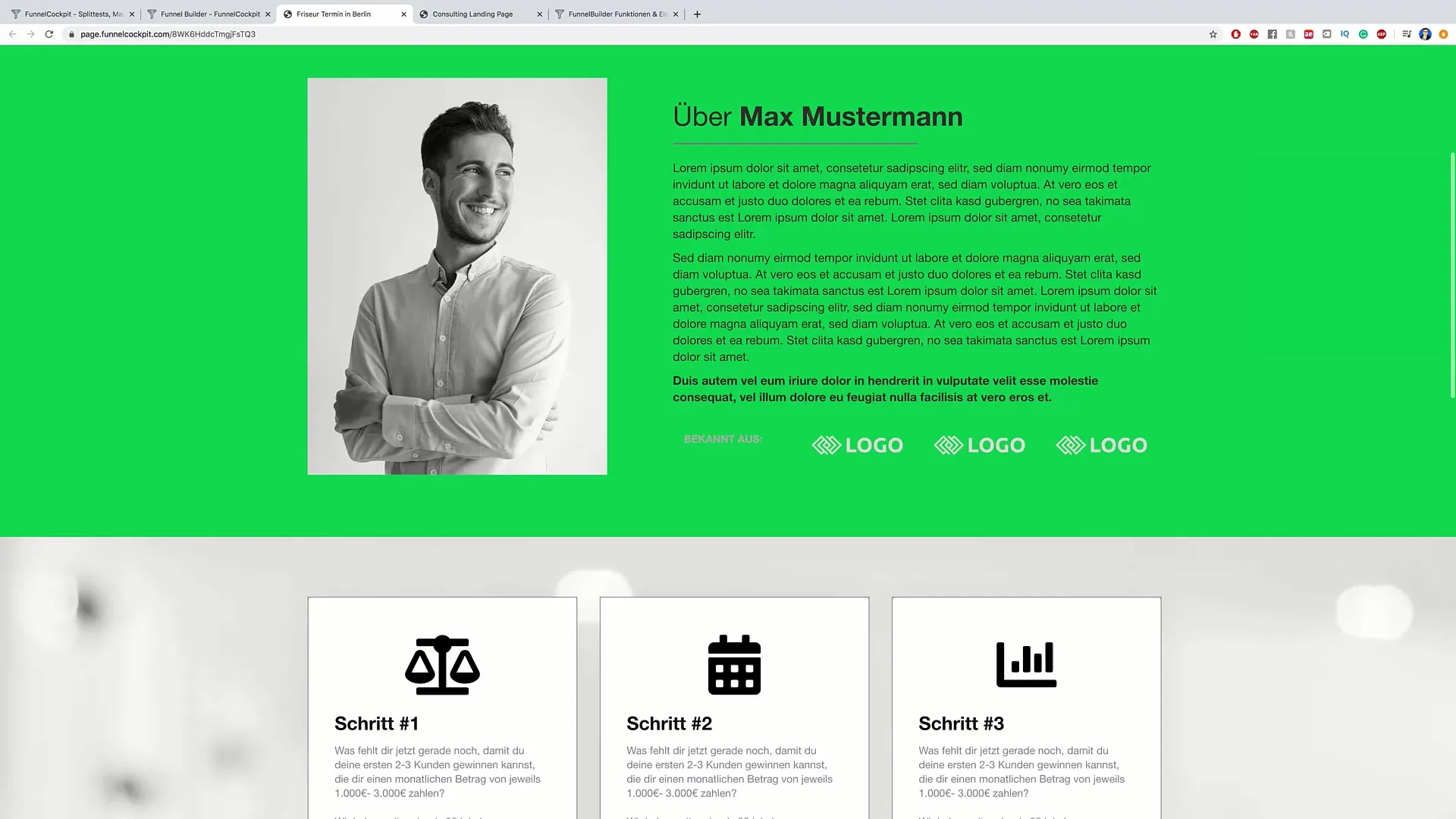
Sammanfattning - Guide för redigering av Setup-inställningar i ditt online-projekt
I denna guide har du lärt dig stegen för hur du redigerar Setup-inställningarna för ditt online-projekt. Du vet nu hur viktigt det är att optimalt ställa in ditt sidnamn, titel och beskrivning för att vara framgångsrikt synlig på internet. Anpassningen av layout och styling påverkar direkt användarupplevelsen.
Vanliga frågor
Hur viktiga är Setup-inställningarna för synligheten av min sida?Setup-inställningarna är avgörande för SEO och synlighet i sökmotorer.
Kan jag justera min sida när som helst senare?Ja, du kan göra justeringar när som helst och spara ändringar.
Vad är de bästa tipsen för en lyckad beskrivning?Håll den kort, koncis och betona de viktigaste nyckelorden.
Hur kan jag optimera användarupplevelsen?Använd tilltalande layouter och tydliga CTA-knappar.
Kan jag använda överlägg på min sida?Ja, överlägg är ett kreativt sätt att framhäva ytterligare information.


